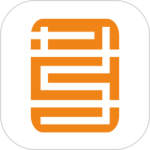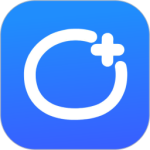最新下载
热门教程
- 1
- 2
- 3
- 4
- 5
- 6
- 7
- 8
- 9
- 10
linux wget实现断点下载整个文件目录
时间:2013-12-13 编辑:简简单单 来源:一聚教程网
wget介绍
wget 可以跟踪HTML页面上的链接依次下载来创建远程服务器的本地版本,完全重建原始站点的目录结构。这又常被称作”递归下载”。在递归下载的时候,wget 遵循Robot Exclusion标准(/robots.txt). wget可以在下载的同时,将链接转换成指向本地文件,以方便离线浏览。
wget 非常稳定,它在带宽很窄的情况下和不稳定网络中有很强的适应性.如果是由于网络的原因下载失败,wget会不断的尝试,直到整个文件下载完毕。如果是服务器打断下载过程,它会再次联到服务器上从停止的地方继续下载。这对从那些限定了链接时间的服务器上下载大文件非常有用
简单实例
wget -t 0 -T 120 -np -c -r ftp://xxx:xxx@xxx.com/xxx
其中“np”表示不跟随链接,只下载指定目录及子目录里的东西;
-c 表示启动断点续传,其实下目录及子目录有-r就可以搞定,
图省事的话就用映像用的-m参数,即:
wget -m -np ftp://xxx:xxx@xxx.com/xxx
实例
下载下载192.168.1.168首页并且显示下载信息Linux wget -d http://192.168.1.168下载192.168.1.168首页并且不显示任何信息wget -q http://192.168.1.168下载filelist.txt中所包含的链接的所有文件wget -i filelist.txt
下载到指定目录wget -P/tmp ftp://user:passwd@url/file把文件file下载到/tmp目录下。Linux wget是一个命令行的下载工具。对于我们这些 Linux 用户来说,几乎每天都在使用它。下面为大家介绍几个有用的 Linux wget 小技巧,可以让你更加高效而灵活的使用 Linux wget。
* $ wget -r -np -nd http://example.com/packages/这条命令可以下载 http://example.com 网站上 packages 目录中的所有文件。其中,-np 的作用是不遍历父目录,-nd 表示不在本机重新创建目录结构。
* $ wget -r -np -nd --accept=iso http://example.com/centos-5/i386/与上一条命令相似,但多加了一个 --accept=iso 选项,这指示Linux wget仅下载 i386 目录中所有扩展名为 iso 的文件。你也可以指定多个扩展名,只需用逗号分隔即可。
* $ wget -i filename.txt此命令常用于批量下载的情形,把所有需要下载文件的地址放到 filename.txt 中,然后 Linux wget就会自动为你下载所有文件了。
* $ wget -c http://example.com/really-big-file.iso这里所指定的 -c 选项的作用为断点续传。
* $ wget -m -k (-H) http://www.example.com/该命令可用来镜像一个网站,Linux wget将对链接进行转换。如果网站中的图像是放在另外的站点,那么可以使用 -H 选项。
下面我们继续了解wget的心,看看还有哪些体贴的功能,我们平时没有接触到的。
1 -t选项
即–tries=number,用于设置wget下载时重试的次数,当设置为0(数字零)或inf时表示无限次重试。默认的重试次数是20次。
不过wget也不是在什么情况下都会傻傻的重试的,例如在发生“connection refused”或“not found”时,wget会立即退出,不会进行重试。
2 -o选项
即–output-file=logfile,wget运行过程中输出到标准输出的内容都会被写到所设置的logfile文件中。
3 -O选项
即–output-document-file,表示wget下载的所有文件的内容会被依次追加写到所设置的file文件中,而不会创建原本的文件。在下载单独文件时使用-O选项,可以避免wget下载同名文件时默认写到“.1”后缀文件中的问题。
4 -N选项
即–timestamping,表示开启时间戳机制,wget会下载远程时间戳更新的文件。
5 -nc选项
即–no-clobber选项。
在同一个目录中,如果一个文件被多次下载,那么wget的处理方式会取决于几个重要选项,这其中就包括了-nc选项。
当多次下载同一个文件时,本次文件会被覆盖,或者被重写,或者被保护,这都是有可能的。
当使用wget多次下载同一个文件,且不使用-N,-nc或-r时,那么wget会默认在第二次下载时自动在文件名后加上“.1”后缀,第三次下载时加上“.2”后缀,以此类推。
但当我们使用了-nc选项时,wget不会使用“.1/.2”的策略,而是拒绝下载同一文件(即使文件内容是更新的了)。这个功能用于有的网页被同时指向了很多遍,那么使用-nc可以避免多次下载。
当使用wget且使用-r选项,但不使用-N选项或-nc选项时,重新下载同名文件时,当远程文件的修改时间是更新的了,那么wget会选择覆盖当前目录已有的老文件,此时使用-nc可以禁止wget这样做。(但当远程文件的修改时间并不新,那么wget就会拒绝下载。)
当使用wget且使用-N选项时,是否下载同名文件,完全取决于远程文件和本地文件的时间戳以及文件大小。-nc选项是不允许和-N选项同时设置的。如果你同时使用了-N和-nc选项,会得到这样的错误提示“Can’t timestamp and not clobber old files at the same time.”
6 -c选项
即–continue选项,这就是大名鼎鼎的“断点续传”。无论你之前使用哪个下载工具下载了一半的文件,都可以用wget来继续下载此文件。比如:
wget -c ftp://sunsite.doc.ic.ac.uk/ls-lR.Z
当前目录已有一个ls-lR.Z文件存在,wget将假定这是一个下载了一半的文件,然后提取本地文件的文件大小,并根据此值请求从远程文件的相应文件大小处开始继续下载。
你会发现,其实wget的此断点续传策略是有隐患的,因为如果远程文件的开头部分被进行了修改,wget在进行断点续传时是意识不到这一点的,它只会傻傻的从已传文件大小之后的部分继续下载。所以使用-c选项断点续传之后,务必进行md5校验。
7 –limit-rate=amount选项
此选项适用于限速的,将速度限制在amount bytes/second, 当然也可以用单位k/m来表示,例如–limit-rate=20k将会限制速度在20KB/s。
请注意,wget实现限速的原理是在一次网络读取动作之后sleep一个特定时间段,以让平均的网络读速度降到限制值,这个策略最终会使TCP传输速度降到限制值左右。所以在传输超小文件时,可能无法达到限速的作用。
8 -w选项
即–wait=seconds选项,用于设置wget每两个请求之间间隔的秒数。这个选项很有用处,可以降低远程服务器的负载。你除了可以直接设置秒数,还可以加上m表示分钟、h表示小时、d表示天。
9 –waitretry=seconds选项
用于设置请求重试秒数。wget采用的是线性递增等待的方式,如果你设置的是10秒,那么第一次请求失败后,会等待1秒;第二次请求失败会等待2秒;直到最后达到10秒等待时间为止。所以当到达最后一次时,时间已经过了1+2+…+10=55秒。
相关文章
- win11内核隔离和内存完整性介绍 10-31
- win10全屏缩放设置教程 10-31
- win10系统备份出错解决教程 10-31
- win10打开软件每次都要询问解决教程 10-31
- win10更新驱动后设备出现异常解决教程 10-31
- win10一直提示找到可能不需要的应用解决教程 10-31